Hàm CLEAN trong Excel là công cụ giúp bạn nhanh chóng loại bỏ các ký tự không in được, làm sạch dữ liệu nhập từ nhiều nguồn khác nhau để bảng tính trở nên gọn gàng và chính xác hơn. Dù bạn là nhân viên văn phòng, kế toán hay người mới học Excel, việc hiểu và sử dụng đúng hàm CLEAN sẽ giúp tiết kiệm đáng kể thời gian khi xử lý dữ liệu bị lỗi hoặc chứa ký tự ẩn khó nhận biết.
Trong bài viết này, Công Nghệ AZ sẽ hướng dẫn chi tiết cú pháp, cách dùng, ví dụ thực hành và mẹo kết hợp hàm CLEAN với các hàm khác như TRIM hay SUBSTITUTE để làm sạch dữ liệu hiệu quả nhất. Hãy cùng khám phá và áp dụng ngay để nâng cao kỹ năng làm việc với Excel của bạn.
Mục lục
Hàm CLEAN là gì?
Hàm CLEAN trong Excel là công cụ giúp làm sạch dữ liệu bằng cách xóa bỏ các ký tự không in được (non-printable characters) trong ô tính. Đây là các ký tự ẩn mà người dùng không thể nhìn thấy, nhưng chúng có thể gây ra nhiều vấn đề như lỗi công thức, sai định dạng hoặc kết quả tính toán không chính xác. Khi làm việc với dữ liệu nhập từ web, phần mềm kế toán, file PDF hoặc hệ thống ERP, việc sử dụng hàm CLEAN là bước quan trọng để đảm bảo dữ liệu được chuẩn hóa và xử lý chính xác.
Hàm CLEAN giúp loại bỏ 32 ký tự điều khiển đầu tiên trong bảng mã ASCII (các giá trị từ 0 đến 31). Những ký tự này bao gồm dấu xuống dòng (line break), tab ẩn, ký tự điều khiển và ký tự ngắt dòng, thường không thể hiển thị rõ ràng nhưng vẫn tồn tại trong ô dữ liệu. Chính vì vậy, nếu không làm sạch, chúng có thể khiến các hàm như LEN, TRIM, hoặc FIND trả về kết quả sai lệch.

Trong thực tế, hàm CLEAN thường được kết hợp với các hàm xử lý văn bản khác như TRIM, SUBSTITUTE, TEXT hoặc VALUE để đạt hiệu quả tối đa trong việc chuẩn hóa dữ liệu và loại bỏ lỗi ký tự đặc biệt. Đây là một kỹ năng Excel cơ bản nhưng rất quan trọng, đặc biệt với những người thường xuyên làm việc với bảng tính lớn hoặc dữ liệu nhập từ nhiều nguồn khác nhau.
Việc hiểu rõ cách hoạt động của hàm CLEAN trong Excel không chỉ giúp bạn tăng độ chính xác khi xử lý dữ liệu, mà còn tiết kiệm thời gian trong quá trình phân tích, báo cáo và trình bày thông tin. Nắm vững hàm này là bước đầu tiên để bạn làm chủ nhóm hàm xử lý văn bản trong Excel, phục vụ cho mọi nhu cầu từ kiểm tra, lọc, cho đến làm sạch dữ liệu thô.
Các bài viết liên quan:
Khi nào nên dùng hàm CLEAN:
- Khi dữ liệu bị lỗi hiển thị hoặc xuất hiện ký tự lạ sau khi copy và paste từ website hoặc hệ thống phần mềm khác.
- Khi hàm VLOOKUP không chạy đúng do có ký tự ẩn giữa các chuỗi dữ liệu.
- Khi bạn cần chuẩn hóa cơ sở dữ liệu văn bản trước khi phân tích hoặc nhập vào hệ thống Power Query hay VBA Macro.
Cú pháp của hàm CLEAN trong Excel
Hàm CLEAN trong Excel có cú pháp rất đơn giản và dễ nhớ, phù hợp cho cả người mới bắt đầu làm quen với bảng tính. Dưới đây là cấu trúc cơ bản:
=CLEAN(text)
Trong đó: text là đối số duy nhất và bắt buộc. Đây có thể là một chuỗi văn bản, ô chứa dữ liệu, hoặc kết quả trả về từ hàm khác mà bạn muốn làm sạch.
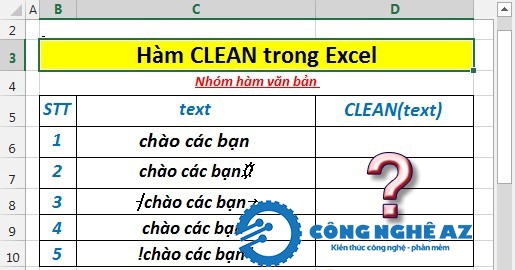
Cách sử dụng hàm CLEAN trong Excel chi tiết từng bước
Bước 1: Chọn ô mà bạn muốn hiển thị kết quả sau khi làm sạch.
Bước 2: Nhập công thức =CLEAN( và chọn ô chứa dữ liệu cần xử lý, ví dụ A1.
Bước 3: Nhấn Enter để áp dụng. Excel sẽ tự động loại bỏ các ký tự không thể in ra khỏi chuỗi.
Bước 4: Nếu cần làm sạch nhiều ô, bạn có thể sao chép công thức xuống các ô khác để áp dụng cho toàn bộ cột dữ liệu.
Ví dụ cơ bản về hàm CLEAN trong Excel
Bước 1: Chuẩn bị bảng dữ liệu mẫu
Tạo một bảng trong Excel với nội dung sau:
| Ô | Dữ liệu gốc (có ký tự ẩn) | Mô tả tình huống |
| A1 | Hà^m CLEAN | Có ký tự không in được xen giữa chữ |
| A2 | Excel 2025 | Có khoảng trắng đặc biệt giữa các ký tự |
| A3 | Dữ liệu ẩn | Có ký tự điều khiển không nhìn thấy |
Các ký tự ẩn này thường không thể phát hiện bằng mắt thường, nhưng có thể gây lỗi trong công thức, biểu đồ hoặc khi nhập dữ liệu vào phần mềm khác.
Bước 2: Nhập công thức hàm CLEAN
Tại ô B1, nhập công thức:
=CLEAN(A1)
Sau đó sao chép công thức xuống các ô còn lại để làm sạch toàn bộ cột dữ liệu.
Bước 3: Kết quả hiển thị sau khi dùng hàm CLEAN
| Ô | Công thức | Kết quả sau khi làm sạch |
| B1 | =CLEAN(A1) | Hàm CLEAN |
| B2 | =CLEAN(A2) | Excel 2025 |
| B3 | =CLEAN(A3) | Dữ liệu ẩn |
Khi so sánh hai cột, bạn sẽ thấy mọi ký tự không in được đã biến mất. Văn bản trở nên dễ đọc, gọn gàng và có thể xử lý như dữ liệu thông thường.
Kết hợp hàm CLEAN với các hàm khác từ cơ bản đến nâng cao
Khi CLEAN không đủ để làm sạch toàn bộ dữ liệu, kết hợp CLEAN với TRIM và SUBSTITUTE sẽ xử lý ký tự không in được, khoảng trắng thừa và các ký tự đặc biệt như non breaking space. Những tổ hợp này giúp dữ liệu chuẩn hóa, tránh lỗi VLOOKUP, MATCH và lỗi khi nhập xuất dữ liệu vào hệ thống.
Ví dụ 1: Làm sạch cơ bản và chuẩn hóa khoảng trắng với CLEAN + TRIM
Mục tiêu: Loại bỏ ký tự không in được và xóa khoảng trắng thừa trong một ô để dữ liệu đồng nhất.
Bảng dữ liệu mẫu:
| Ô | Dữ liệu gốc | Mô tả |
| A2 | [xuống dòng]Nguyễn Văn | Có ký tự xuống dòng và tab và nhiều khoảng trắng |
| A3 | Trần Thị Hoa | Khoảng trắng thừa ở đầu giữa và cuối |
Các bước thực hiện:
Tại ô B2 nhập công thức:
=TRIM(CLEAN(A2))
Nhấn Enter và sao chép công thức cho B3.
Kết quả: B2 và B3 sẽ là các chuỗi văn bản đã được làm sạch và chuẩn hóa khoảng trắng, sẵn sàng cho phân tích hoặc tìm kiếm.
Giải thích ngắn gọn:
- CLEAN loại bỏ ký tự điều khiển như xuống dòng và tab.
- Hàm TRIM trong Excel sẽ xóa khoảng trắng thừa giữa các từ và tại đầu cuối. Tổ hợp này là công thức chuẩn để làm sạch dữ liệu văn bản cơ bản trong quy trình data cleaning.
Ví dụ 2: Xóa non breaking space và ký tự đặc biệt bằng SUBSTITUTE kết hợp CLEAN và TRIM
Mục tiêu: Loại bỏ ký tự non breaking space có mã CHAR(160) thường xuất hiện khi copy từ web.
Xem thêm: Hàm CHAR trong Excel
Bảng dữ liệu mẫu:
| Ô | Dữ liệu gốc | Ghi chú |
| A5 | Trần[NBSP]Minh | NBSP là ký tự non breaking space (CHAR(160)) |
| A6 | Sản phẩm[NBSP]A | NBSP giữa từ gây lỗi khi so khớp |
Các bước thực hiện:
Tại ô B5 nhập công thức:
=TRIM(SUBSTITUTE(CLEAN(A5),CHAR(160),CHAR(32)))
Sao chép xuống B6.
Kết quả: B5 và B6 sẽ chứa khoảng trắng chuẩn thay cho ký tự NBSP, và TRIM loại bỏ khoảng trắng dư.
Giải thích ngắn gọn:
- Hàm SUBSTITUTE trong Excel thay thế ký tự CHAR(160) bằng ký tự khoảng trắng thông thường CHAR(32).
- CLEAN trước đó xử lý các ký tự điều khiển khác. Kết hợp này xử lý tốt dữ liệu copy từ web hoặc file HTML.
Ví dụ 3: Xóa nhiều mã ký tự lạ cùng lúc bằng SUBSTITUTE lồng nhau
Mục tiêu: Loại bỏ CHAR(160), CHAR(9) (tab) và một ký tự lạ với mã cụ thể bằng công thức duy nhất.
Bảng dữ liệu mẫu:
| Ô | Dữ liệu gốc | Ghi chú |
| A8 | Sản phẩm[CHAR(160)][CHAR(9)][CHAR(127)]Z | Có NBSP, tab và ký tự 127 |
Các bước thực hiện:
Tại ô B8 nhập công thức:
=TRIM(SUBSTITUTE(SUBSTITUTE(SUBSTITUTE(CLEAN(A8),CHAR(127),CHAR(32)),CHAR(9),CHAR(32)),CHAR(160),CHAR(32)))
Nhấn Enter.
Giải thích ngắn gọn:
- Các SUBSTITUTE lồng nhau thay thế từng mã không mong muốn bằng khoảng trắng chuẩn.
- Sau đó TRIM chuẩn hóa khoảng trắng.
- CLEAN vẫn đảm nhiệm loại bỏ mã ASCII 0–31, các SUBSTITUTE xử lý những mã ngoài phạm vi đó.
Ví dụ 4: Phát hiện và xác định mã ký tự lạ bằng LEN và CODE hoặc UNICODE
Mục tiêu: Kiểm tra xem ô có ký tự ẩn không và xác định mã của ký tự lạ để chọn giải pháp thay thế phù hợp.
Bảng dữ liệu mẫu
| Ô | Dữ liệu gốc |
| A10 | Excel 2025 (có ký tự lạ) |
Các bước thực hiện:
- Đo độ dài trước khi làm sạch: tại B10 nhập =LEN(A10)
- Đo độ dài sau khi làm sạch: tại C10 nhập =LEN(CLEAN(A10))
- Nếu B10>C10 thì có ký tự ẩn; xác định ký tự bằng công thức lấy ký tự cuối hoặc vị trí cụ thể rồi dùng CODE hoặc UNICODE. Ví dụ tại D10 nhập =CODE(RIGHT(A10,1)) hoặc =UNICODE(MID(A10, vị trí,1)) tùy phiên bản Excel.
Giải thích ngắn gọn:
- Hàm LEN trong Excel so sánh độ dài giúp phát hiện ký tự ẩn.
- CODE trả về mã ASCII cho ký tự đơn.
- UNICODE trả về mã Unicode cho nền tảng rộng hơn.
- Khi biết mã, bạn có thể dùng SUBSTITUTE để loại bỏ chính xác mã đó.
Ví dụ 5: Dùng CLEAN trong VLOOKUP để khớp dữ liệu sạch hơn
Mục tiêu: Tránh lỗi VLOOKUP do ký tự ẩn bằng cách dùng TRIM và CLEAN trên giá trị tra cứu.
Bảng dữ liệu mẫu:
| Ô | Dữ liệu để tra cứu | Bảng tra cứu cột B | Giá trị trả về cột C |
| E2 | Nguyễn Văn A (có ký tự ẩn) | B2:B5 chứa tên đã làm sạch | C2:C5 chứa mã nhân viên |
Các bước thực hiện:
Đặt trong ô F2 công thức tra cứu:
=VLOOKUP(TRIM(CLEAN(E2)),B2:C5,2,FALSE)
Nhấn Enter.
Giải thích ngắn gọn:
- TRIM(CLEAN(E2)) chuẩn hóa giá trị tra cứu trước khi hàm VLOOKUP trong Excel thực hiện so khớp chính xác với bảng dữ liệu đã được làm sạch.
- Cách này giảm tỷ lệ lỗi không tìm thấy dù các chuỗi trông giống nhau.
Ví dụ 6: Nối chuỗi sạch với TEXTJOIN và CLEAN khi tạo báo cáo
Mục tiêu: Gộp nhiều ô chứa ký tự lạ thành một chuỗi sạch để hiển thị trong báo cáo.
Bảng dữ liệu mẫu:
| Ô | Họ | Tên | Ghi chú |
| G2 | Nguyễn | Văn | Có ký tự ẩn trong G2 |
| G3 | Trần | Thị | Bình thường |
Các bước thực hiện:
Tại H2 nhập công thức:
=TEXTJOIN(” “,TRUE,TRIM(CLEAN(G2)),TRIM(CLEAN(H2)))
Sao chép cho các dòng khác.
Giải thích ngắn gọn:
- TEXTJOIN nối các phần sau khi đã làm sạch. Tham số TRUE loại bỏ ô trống.
- TRIM(CLEAN(…)) đảm bảo mọi phần được chuẩn hóa trước khi ghép.
Lưu ý & mẹo khi sử dụng hàm CLEAN
- Hiểu rõ giới hạn của hàm CLEAN:
- Hàm CLEAN trong Excel chỉ loại bỏ ký tự không in được (non-printable characters) trong dữ liệu văn bản, thường là mã ASCII từ 0 đến 31.
- Hàm không xóa được dấu cách thừa (khoảng trắng thừa (space)) hoặc ký tự không nhìn thấy như khoảng trắng Unicode.
- Hàm không loại bỏ được các ký tự ngoài phạm vi ASCII như non-breaking space (CHAR(160)) thường gặp khi sao chép dữ liệu từ web.
- Vì vậy bạn nên kết hợp thêm hàm TRIM hoặc SUBSTITUTE để xử lý triệt để. Ví dụ, sử dụng công thức: =TRIM(CLEAN(A1)) giúp làm sạch dữ liệu toàn diện hơn.
- Kết hợp với các hàm khác để đạt hiệu quả tối đa:
- CLEAN + TRIM: Xóa ký tự ẩn và khoảng trắng dư thừa, giúp dữ liệu gọn gàng.
- CLEAN + SUBSTITUTE: Thay thế hoặc loại bỏ các ký tự đặc biệt còn sót lại mà CLEAN không xử lý được.
- CLEAN + VALUE: Chuyển đổi dữ liệu văn bản chứa ký tự lỗi thành giá trị số sau khi làm sạch. Bạn có thể truy cập bài viết hàm VALUE trong Excel để hiểu rõ hơn về hàm trước khi thực hiện.
- Các kết hợp này rất hữu ích khi xử lý dữ liệu nhập từ hệ thống ERP, web hoặc phần mềm kế toán, thường gặp các ký tự ẩn, lỗi xuống dòng, lỗi định dạng.
- Lưu ý khi dùng hàm CLEAN trong Excel tiếng Việt:
- Trong một số bảng mã hoặc tệp dữ liệu nhập từ nguồn có dấu tiếng Việt, hàm CLEAN có thể không nhận diện được một số ký tự đặc biệt.
- Trước khi áp dụng, bạn nên chuyển mã Unicode chuẩn (UTF-8) hoặc dùng Power Query để làm sạch ở mức độ cao hơn.
- Tối ưu hiệu suất khi xử lý dữ liệu lớn:
- Nếu dữ liệu có hàng nghìn dòng, nên áp dụng CLEAN trong từng cột riêng biệt, tránh lồng nhiều hàm phức tạp để không làm chậm Excel.
- Có thể dùng tính năng Fill Down hoặc Power Query Clean Transform để tự động hóa thao tác.
- Khi kết hợp với các hàm như TEXT, VALUE, SUBSTITUTE, nên kiểm tra kỹ cú pháp và dấu ngoặc để tránh lỗi công thức.
- Kiểm tra kết quả bằng LEN(A1) trước và sau khi dùng CLEAN để biết số ký tự đã bị loại bỏ.
So sánh hàm CLEAN với các hàm xử lý văn bản khác
| Hàm trong Excel | Công dụng chính | Loại dữ liệu xử lý | Điểm mạnh | Giới hạn | Ví dụ minh họa |
| CLEAN | Xóa ký tự không in được (mã ASCII 0–31) | Văn bản chứa ký tự lỗi hoặc ẩn | Giúp làm sạch dữ liệu nhập từ web, hệ thống hoặc tệp PDF | Không xóa khoảng trắng dư hoặc ký tự Unicode | =CLEAN(A1) |
| TRIM | Xóa khoảng trắng dư thừa, chỉ giữ 1 khoảng trắng giữa các từ | Chuỗi văn bản có dấu cách không chuẩn | Chuẩn hóa dữ liệu hiển thị gọn gàng | Không xử lý ký tự ẩn hoặc lỗi điều khiển | =TRIM(A1) |
| SUBSTITUTE | Thay thế ký tự hoặc chuỗi cụ thể trong văn bản | Chuỗi văn bản dài hoặc chứa ký tự đặc biệt | Linh hoạt, có thể thay nhiều ký tự khác nhau | Cần biết chính xác ký tự cần thay thế | =SUBSTITUTE(A1,” “,” “) |
| VALUE | Chuyển văn bản có dạng số thành giá trị số thực | Chuỗi chứa số nhưng định dạng là text | Hữu ích khi nhập dữ liệu từ hệ thống ngoài | Không xử lý ký tự ẩn hoặc lỗi định dạng | =VALUE(A1) |
| TEXT | Chuyển giá trị số hoặc ngày sang dạng văn bản theo định dạng tùy chọn | Số, ngày tháng, giờ | Dễ đọc, dễ trình bày dữ liệu | Không làm sạch dữ liệu | =TEXT(A1,”dd/mm/yyyy”) |
Khi nên dùng hàm CLEAN trong Excel:
- Khi dữ liệu có ký tự lỗi, ký tự điều khiển ẩn hoặc xuống dòng sai định dạng (thường gặp khi nhập từ web, phần mềm ERP hoặc PDF).
- Khi bạn cần làm sạch trước khi tách chuỗi, phân tích hoặc chuyển đổi dữ liệu.
- Ví dụ: Dữ liệu chứa ký tự xuống dòng không hợp lệ CHAR(10) hoặc CHAR(13) có thể được xử lý bằng: =CLEAN(A1)
Khi nên kết hợp CLEAN với hàm khác:
- CLEAN + TRIM: Làm sạch cả ký tự ẩn và khoảng trắng dư thừa.
- =TRIM(CLEAN(A1))
- CLEAN + SUBSTITUTE: Thay thế ký tự đặc biệt sau khi loại bỏ ký tự ẩn.
- =SUBSTITUTE(CLEAN(A1),CHAR(160),” “)
- CLEAN + VALUE: Biến chuỗi số bị lỗi định dạng thành giá trị thực để tính toán.
- =VALUE(CLEAN(A1))
Khi nên dùng các hàm khác thay thế CLEAN:
- Nếu dữ liệu chỉ có khoảng trắng dư, không có ký tự lỗi → dùng TRIM là đủ.
- Nếu cần thay thế ký tự cụ thể (ví dụ dấu gạch ngang, dấu phẩy) → dùng SUBSTITUTE.
- Nếu cần định dạng hiển thị (ví dụ chuyển ngày, số sang text có định dạng) → dùng TEXT.
Các lỗi thường gặp và cách khắc phục chi tiết
Kết quả không thay đổi sau khi dùng CLEAN
Vấn đề: Dùng công thức =CLEAN(A1) nhưng chuỗi trông vẫn giống như trước.
Nguyên nhân: Chuỗi không chứa ký tự ASCII 0–31, mà chứa ký tự non breaking space hoặc ký tự Unicode khác.
Cách khắc phục
Bước 1: Kiểm tra độ dài chuỗi trước và sau bằng LEN: =LEN(A1) và =LEN(CLEAN(A1)).
Bước 2: Dùng SUBSTITUTE để thay CHAR(160) hoặc mã đặc biệt trước hoặc sau CLEAN:
=TRIM(SUBSTITUTE(CLEAN(A1),CHAR(160),CHAR(32))).
Bước 3: Nếu vẫn chưa sạch, xác định mã ký tự bằng CODE hoặc UNICODE và thay thế tương ứng.
Hàm CLEAN trả về chuỗi rỗng hoặc mất nội dung mong muốn
Vấn đề: Sau khi CLEAN, một số nội dung hợp lệ bị mất hoặc chuỗi rỗng.
Nguyên nhân: Dữ liệu chứa ký tự điều khiển hợp lệ bạn muốn giữ, hoặc công thức áp dụng lên ô không hợp lệ.
Cách khắc phục:
Bước 1: Sao lưu ô gốc trước khi áp dụng.
Bước 2: Xác định ký tự bằng công thức MID và CODE rồi quyết định giữ hay thay thế.
Bước 3: Nếu cần giữ xuống dòng có chủ ý, thay ký tự xuống dòng bằng ký tự thay thế trước khi CLEAN, ví dụ SUBSTITUTE(A1,CHAR(10),”|”), sau khi xử lý thay ngược lại.
Kết quả là 0 hoặc lỗi #VALUE! khi dùng kết hợp với hàm số
Vấn đề: Sau khi CLEAN áp dụng cho ô số dưới dạng text, các phép tính cho kết quả sai hoặc lỗi.
Nguyên nhân: CLEAN trả về chuỗi văn bản, không tự chuyển thành số.
Cách khắc phục:
Bước 1: Dùng VALUE để ép kiểu:
=VALUE(TRIM(CLEAN(A1))).
Bước 2: Kiểm tra định dạng ô và chuyển sang Number nếu cần.
Bước 3: Nếu dữ liệu lớn, dùng Text to Columns hoặc Paste Special Values rồi Format Number.
VLOOKUP hoặc MATCH không tìm thấy dù chuỗi giống nhau về mặt hiển thị
Vấn đề: Tra cứu thất bại do chuỗi chứa ký tự ẩn.
Nguyên nhân: Bảng tra cứu hoặc giá trị tìm có ký tự ẩn khác nhau, ví dụ non breaking space.
Cách khắc phục:
Bước 1: Làm sạch cả hai phía bằng TRIM(CLEAN(…)).
Bước 2: Nếu không sửa được bảng nguồn, tạo helper column chứa TRIM(CLEAN(B2)) rồi tra cứu vào cột đó.
Bước 3: Sau khi xác nhận, copy helper column và dán giá trị lên bảng gốc nếu muốn.
Ký tự lạ hiển thị dưới dạng ô vuông hoặc dấu hỏi
Vấn đề: Một số ký tự hiển thị lạ sau khi dán dữ liệu.
Nguyên nhân: Ký tự là Unicode không in được trong font hiện tại hoặc mã mở rộng.
Cách khắc phục:
Bước 1: Dùng UNICODE(MID(A1,pos,1)) để biết mã ký tự.
Bước 2: Dùng SUBSTITUTE để thay mã đó bằng ký tự hợp lệ.
Bước 3: Nếu nhiều mã phức tạp, xử lý bằng Power Query hoặc VBA để loại bỏ dải mã cụ thể.
Non breaking space (CHAR 160) không bị CLEAN loại bỏ
Vấn đề: Dấu cách vẫn tồn tại dù đã dùng CLEAN và TRIM.
Nguyên nhân: CHAR(160) không thuộc ASCII 0–31 nên CLEAN không xử lý.
Cách khắc phục:
Bước 1: Dùng SUBSTITUTE để thay CHAR(160) bằng CHAR(32):
=SUBSTITUTE(A1,CHAR(160),CHAR(32)).
Bước 2: Kết hợp với CLEAN và TRIM:
=TRIM(SUBSTITUTE(CLEAN(A1),CHAR(160),CHAR(32))).
Bước 3: Dùng Find and Replace (Ctrl + H) với Alt+0160 nếu muốn xử lý thủ công.
Công thức chậm khi áp dụng cho dữ liệu lớn
Vấn đề: Workbook trở nên chậm do công thức CLEAN + SUBSTITUTE chạy trên hàng nghìn dòng.
Nguyên nhân: Công thức mảng và SUBSTITUTE lồng nhau gây tải lớn cho Excel.
Cách khắc phục:
Bước 1: Chuyển dữ liệu vào Power Query và dùng Text.Clean, Text.Trim, Replace trong M để xử lý một lần.
Bước 2: Nếu phải dùng công thức, áp dụng cho một vùng nhỏ, sau đó copy và Paste Values để loại bỏ công thức.
Bước 3: Dùng VBA Macro nếu quy trình cần chạy định kỳ và có thể tự động.
CLEAN làm mất xuống dòng cần giữ lại trong báo cáo
Vấn đề: Bạn muốn giữ định dạng xuống dòng trong ô nhưng CLEAN xóa chúng.
Nguyên nhân: CLEAN loại bỏ ký tự điều khiển như CHAR(10).
Cách khắc phục:
Bước 1: Trước khi CLEAN, thay thế xuống dòng bằng một ký tự thay thế tạm thời:
=SUBSTITUTE(A1,CHAR(10),”@@”).
Bước 2: Thực hiện các bước làm sạch khác rồi thay ngược lại @@ bằng CHAR(10).
Bước 3: Sử dụng công thức phức tạp hoặc VBA để bảo toàn cấu trúc nếu cần.
Không xác định được nguyên nhân ký tự lạ trong file nhập từ hệ thống cũ
Vấn đề: Dữ liệu còn nhiều ký tự lạ sau khi thử mọi công thức cơ bản.
Nguyên nhân: File có mã hóa khác hoặc ký tự thuộc bảng mã mở rộng.
Cách khắc phục:
Bước 1: Mở file bằng Notepad++ hoặc công cụ xử lý text để kiểm tra encoding.
Bước 2: Chuyển sang UTF-8 trước khi nhập vào Excel.
Bước 3: Nếu vẫn tồn tại, dùng Power Query hoặc VBA để loại bỏ dải mã theo mã Unicode đã xác định.
Lưu giữ kết quả sạch an toàn trước khi xuất sang hệ thống khác
Vấn đề: File xuất vẫn chứa công thức, gây lỗi khi hệ thống nhận CSV.
Nguyên nhân: Bạn chưa chuyển công thức sang giá trị trước khi xuất.
Cách khắc phục:
Bước 1: Sau khi làm sạch, chọn vùng kết quả, Copy, Paste Special Values để dán giá trị.
Bước 2: Lưu file dưới định dạng CSV UTF-8 nếu hệ thống yêu cầu mã hóa.
Bước 3: Kiểm tra lại vài dòng mẫu trong Notepad để xác nhận không còn ký tự ẩn.
Câu hỏi thường gặp (FAQ)
1. Hàm CLEAN trong Excel có xóa khoảng trắng thừa không?
Không. Hàm CLEAN chỉ có tác dụng loại bỏ các ký tự không in được như ký tự điều khiển, tab ẩn hoặc xuống dòng sai định dạng. Nếu bạn muốn xóa khoảng trắng dư ở đầu, cuối hoặc giữa chuỗi, hãy kết hợp CLEAN với hàm TRIM bằng công thức: =TRIM(CLEAN(A1)). Cách kết hợp này giúp dữ liệu vừa sạch ký tự ẩn, vừa gọn gàng hơn.
2. Tại sao sau khi dùng hàm CLEAN dữ liệu vẫn còn ký tự lạ hoặc khoảng trắng?
Nguyên nhân thường là do dữ liệu chứa non breaking space (ký tự CHAR(160)) hoặc ký tự Unicode ngoài phạm vi ASCII. Trong trường hợp này, bạn nên dùng hàm SUBSTITUTE để thay thế ký tự đó bằng khoảng trắng chuẩn, ví dụ: =TRIM(SUBSTITUTE(CLEAN(A1),CHAR(160),CHAR(32))).
Công thức này giúp xử lý triệt để các ký tự ẩn mà CLEAN không loại bỏ được.
3. Hàm CLEAN có hoạt động với dữ liệu tiếng Việt không?
Có, nhưng cần lưu ý rằng hàm CLEAN chỉ tác động đến ký tự không in được. Nó không ảnh hưởng đến chữ có dấu tiếng Việt nếu dữ liệu được lưu dưới dạng Unicode chuẩn (UTF-8). Tuy nhiên, nếu dữ liệu bị lỗi mã hóa hoặc nhập từ hệ thống cũ, bạn nên chuyển mã sang UTF-8 trước khi sử dụng để tránh mất ký tự.
4. Hàm CLEAN có ảnh hưởng đến công thức khác trong Excel không?
Không ảnh hưởng trực tiếp, nhưng nếu dữ liệu chứa ký tự ẩn, các công thức như VLOOKUP, MATCH, hoặc TEXTJOIN có thể hoạt động sai. Khi đó, nên áp dụng CLEAN cho cả dữ liệu gốc và dữ liệu tra cứu để đồng nhất định dạng trước khi tính toán.
5. Làm thế nào để kiểm tra xem ô có chứa ký tự ẩn không?
Bạn có thể so sánh độ dài chuỗi trước và sau khi làm sạch bằng công thức: =LEN(A1) và =LEN(CLEAN(A1)). Nếu hai giá trị khác nhau, ô đó có chứa ký tự không in được. Ngoài ra, có thể dùng CODE hoặc UNICODE để xác định mã ký tự cụ thể.
6. CLEAN có xóa được ký tự xuống dòng trong Excel không?
Có, nhưng CLEAN sẽ xóa tất cả ký tự xuống dòng (CHAR(10) hoặc CHAR(13)). Nếu bạn muốn giữ lại các dòng xuống dòng hợp lệ, nên thay tạm chúng bằng ký tự khác trước khi dùng CLEAN, ví dụ: =SUBSTITUTE(A1,CHAR(10),”@@”). Sau khi làm sạch xong, thay ngược lại @@ bằng CHAR(10).
7. Dùng hàm CLEAN cho dữ liệu lớn có làm chậm Excel không?
Có thể có nếu dữ liệu quá nhiều hoặc công thức CLEAN được lồng trong nhiều hàm khác. Để tối ưu hiệu suất:
- Áp dụng công thức theo từng cột, sau đó dùng Paste Values để thay công thức bằng giá trị.
- Dùng Power Query hoặc VBA để làm sạch dữ liệu hàng loạt nhanh hơn và ổn định hơn.
8. Hàm CLEAN trong Excel có hoạt động trên Excel Online hoặc Google Sheets không?
Có. Cả Excel Online và Google Sheets đều hỗ trợ hàm CLEAN với cùng cú pháp. Tuy nhiên, mức độ nhận diện ký tự ẩn có thể khác nhau tùy vào nền tảng, nên bạn vẫn nên kiểm tra lại bằng hàm LEN trước và sau khi làm sạch để đảm bảo kết quả chính xác.
Kết luận
Hàm CLEAN trong Excel là công cụ quan trọng giúp bạn làm sạch dữ liệu nhanh chóng và hiệu quả, đặc biệt khi xử lý các tệp nhập từ nhiều nguồn khác nhau như web, phần mềm kế toán hoặc hệ thống ERP. Việc hiểu rõ cơ chế hoạt động và biết cách kết hợp CLEAN với các hàm như TRIM, SUBSTITUTE hay VALUE sẽ giúp bạn loại bỏ ký tự ẩn, lỗi hiển thị và định dạng không mong muốn từ đó đảm bảo dữ liệu luôn chính xác, chuẩn hóa và sẵn sàng cho các thao tác phân tích tiếp theo.
Nếu bạn thường xuyên làm việc với dữ liệu lớn hoặc gặp vấn đề về ký tự lạ trong Excel, hãy thực hành ngay những ví dụ trong bài để nắm vững cách sử dụng hàm CLEAN. Đây là bước quan trọng giúp bạn nâng cao năng suất, tối ưu quy trình xử lý dữ liệu và làm chủ hoàn toàn công việc trên bảng tính.
Đừng quên theo dõi Công Nghệ AZ để cập nhật thêm nhiều hướng dẫn hữu ích về Excel, Word, PowerPoint và các công cụ văn phòng khác, giúp bạn trở thành người dùng chuyên nghiệp trong mọi tình huống.

 0337 651 676
0337 651 676
 congngheaz@gmail.com
congngheaz@gmail.com
Bài viết liên quan
Woku Shop và hành trình lan tỏa giá trị tích cực trong cộng đồng số
Trong quan niệm truyền thống, trách nhiệm xã hội của doanh nghiệp (CSR)...
Cách lấy lại tài khoản Tiktok bị xóa, bị cấm hoặc đình chỉ 2026
Bạn lỡ tay xóa nhầm tài khoản TikTok và muốn khôi phục? Hay...
Cách lấy lại nick Tiktok cũ khi quên số điện thoại, mật khẩu, Facebook
Mất quyền truy cập vào tài khoản là cơn ác mộng của mọi...
Cách Xóa Bản Nháp Trên TikTok Nhanh Nhất (2026)
Điện thoại báo đầy bộ nhớ? Hay bạn muốn dọn dẹp những video...
5 Cách lấy lại video bản nháp đã xóa trên Tiktok 2026
Bạn vô tình xóa mất video bản nháp (Draft) đã tốn hàng giờ...
Cách gỡ vi phạm tiêu chuẩn cộng đồng Tiktok & kháng cáo thành công
Bạn vừa nhận thông báo “vi phạm hướng dẫn cộng đồng” và video...